Saat pemain mengantri untuk rebound dalam Counter-Strike: Global Offensive, mereka mungkin mengalami kesalahan. Sistem VAC tidak dapat memverifikasi sesi permainan Anda. VAC (Valve Anti-Cheat System) adalah perlindungan anti-cheat Steam, dan itu mencari file yang dimodifikasi. Jika file telah diubah, maka perlindungan VAC tidak akan menghubungkan pemain ke pertandingan. Kesalahan saat menghubungkan sesi VAC di CS: GO mungkin juga terjadi pada pengguna yang tidak membuat perubahan apa pun pada file game dan tidak mencoba menjadi pemain yang tidak bermoral. Dalam hal ini, bisa jadi karena konfigurasi file game atau VAC positif palsu. Mari kita lihat apa yang harus dilakukan dan bagaimana memperbaiki kesalahan ketika VAC tidak dapat memeriksa sesi permainan.

Apa yang harus dilakukan?
- Pertama-tama, keluar dari akun Steam Anda dan masuk lagi.
- Jika Anda telah melakukan perubahan pada file game menggunakan program curang, maka cara terbaik adalah dengan menghapus dan menginstal ulang game CS: GO.
- Jika masalah belum terpecahkan, maka kami mengikuti metode di bawah ini.
1. Jalankan Steam sebagai administrator
Klien Steam memerlukan akses Windows penuh, dan jika PC tidak memiliki hak administrator, maka VAC tidak akan dapat mengakses sistem dan oleh karena itu memeriksa beberapa file.
- Tutup klien Steam sepenuhnya.
- Klik kanan pada pintasan Steam dan jalankan sebagai administrator.

2. Pulihkan klien Steam
Klien Steam yang rusak dapat menyebabkan kesalahan VAC dan perlu dikembalikan ke default. Untuk melakukan ini, jalankan Command Prompt sebagai administrator dan masukkan perintah di bawah ini:
"C:\Program Files (x86)\Steam\bin\SteamService.exe" /repair
Jika klien Steam Anda diinstal pada disk yang berbeda, maka ganti jalurnya dengan milik Anda.
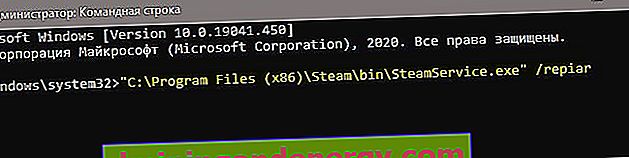
3. Integritas file game
Jika file game Counter Strike telah berubah, atau hilang, maka Anda perlu memeriksa integritas file game untuk mengatasi kesalahan saat sistem VAC tidak dapat memverifikasi sesi game Anda. Untuk ini:
- Buka klien Steam dan buka perpustakaan game.
- Klik kanan pada game di sebelah kiri dan pilih Properties .
- Buka tab " File Lokal " dan klik " Verifikasi Integritas File Game ".

4. Antivirus pihak ketiga
Antivirus pihak ketiga dapat secara tidak benar memblokir file game CS GO, dan oleh karena itu VAC tidak akan dapat menemukan file yang diperlukan. Jika Anda menginstal antivirus pihak ketiga, pergi ke karantina dan lihat apakah itu berisi file dari Steam. Jika demikian, pulihkan file dari karantina dan tambahkan folder Steam ke pengecualian antivirus, lalu periksa apakah kesalahan sesi game telah diperbaiki.
5. File game, DEP dan jaringan
Pergi ke jalur yang diberikan di bawah ini dan hapus semua yang ada di folder ini:
C:\Program Files (x86)\Steam\SteamApps\common\Counter-Strike Global Offensive\csgo\maps\workshop
Kemudian ikuti jalur lain dan hapus semuanya:
C:\Program Files (x86)\Steam\SteamApps\common\Counter-Strike Global Offensive\csgo\maps\graphs\workshop
Setelah langkah-langkah di atas, mulai Steam dan tunggu sementara itu mengunduh file yang hilang, lalu periksa apakah kesalahan sudah diperbaiki. Jika tidak, mulailah baris perintah sebagai administrator dan masukkan tiga perintah secara bergantian:
start steam://flushconfigipconfig /releaseipconfig /renew
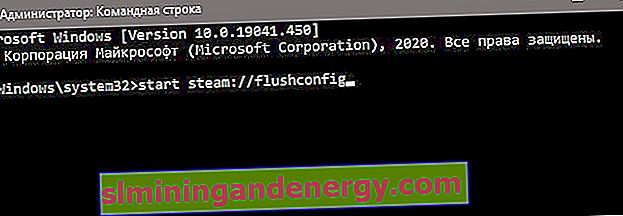
Periksa kesalahan VAC, jika muncul, kemudian aktifkan DEP. Untuk melakukan ini, masuk ke baris perintah:
bcdedit.exe /set {current} nx OptIn
